Topp 10 måter å fikse mikrofon som ikke fungerer på Instagram
Miscellanea / / July 29, 2023
På Instagram foretrekker de fleste brukere videoformatet for å dele ferieminnene sine. Du er imidlertid klar for en ubehagelig overraskelse når telefonmikrofonen din slutter å fungere på Instagram. Og det skjer etter at du har lastet opp en rulle eller en historie for vennene dine og følgerne dine.

Når mikrofonen virker på Instagram, vil de innspilte hjulene, historiene og videoer kan komme med dempet lyd. Du møter også problemer under video- og taleanrop i direktemeldinger. Vi har samlet en haug med rettelser for å hjelpe deg med å fikse problemet og fortsette å bruke en mikrofon på Instagram.
1. Sjekk mikrofontilgang
Når du først prøver å spille inn en video eller skrive en samtale på Instagram, ber appen om mikrofontilgang. Hvis du ved et uhell nekter tillatelsen, får ikke appen tilgang til mikrofonen på telefonen din. Det er på tide å gjøre en justering fra Innstillinger-menyen.
iPhone
Trinn 1: Åpne Innstillinger-appen på iPhone. Bla til Instagram.
Steg 2: Slå på bryteren ved siden av mikrofonalternativet.


Android
Trinn 1: Trykk lenge på Instagram-appikonet og åpne infomenyen.
Steg 2: Velg Tillatelser og trykk på Mikrofon.


Trinn 3: Trykk på alternativknappen ved siden av alternativet «Tillat bare mens du bruker appen».

Åpne Instagram og ta opp videoer eller ta samtaler uten problemer.
2. Sørg for mikrofontillatelse på systemnivå
Android lar deg deaktivere mikrofonen helt på systemnivå for å holde nysgjerrige øyne unna. Du kan ha deaktivert mikrofonen på telefonen under viktige møter og glemt å slå den på igjen senere.
Trinn 1: Åpne Innstillinger-appen på Android og bla til Sikkerhet og personvern.
Steg 2: Utvid Personvern og velg Personvernkontroller.


Trinn 3: Aktiver mikrofontilgang fra følgende meny.
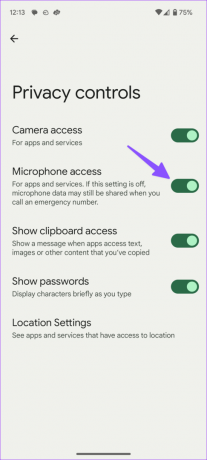
Du kan også aktivere mikrofontillatelsen fra hurtigvekslingsmenyen.
3. Sørg for at en annen app ikke bruker en mikrofon i bakgrunnen
Hvis en annen app aktivt bruker mikrofonen i bakgrunnen, kan du få problemer med å få tilgang til den samme på Instagram. iOS og Android har personvernindikatorer når en app bruker en mikrofon eller kamera. Du bør se etter en oransje indikator øverst til høyre og trykke på den for å se hvilken app som er hovedskyldig.

Du kan lukke eller avinstallere slike apper på telefonen og prøve å bruke en mikrofon på Instagram uten problemer.
4. Rengjør telefonmikrofon
Over tid samler telefonens mikrofon og høyttalere støv og rusk. Du må rengjøre telefonmikrofonen regelmessig med en liten børste. Vi anbefaler ikke å bruke skarpe gjenstander eller trykkluft for å rengjøre kritiske deler av telefonen. Du kan ende opp med å skade telefonens interne deler hvis du ikke er sikker på riktig verktøy og prosess.
5. Ikke blokker telefonmikrofonen
Bruker du et billig etui fra en ukjent produsent for å beskytte telefonen? Noen dårlig utformede deksler har kanskje ikke riktige utskjæringer for telefonmikrofonen. Du må sjekke det påførte etuiet nøye og sikre at det ikke blokkerer mikrofonen.
Vi anbefaler å bruke saker fra anerkjente selskaper eller de offisielle for den beste opplevelsen.
6. Tøm Instagram-bufferen
En korrupt Instagram-cache på Android-telefonen eller iPhone kan forårsake problemer med mikrofonen i appen. Du bør tømme Instagram-bufferen og prøve på nytt.
Trinn 1: Åpne Instagram info-menyen på Android-telefonen din (sjekk trinnene ovenfor).
Steg 2: Velg "Lagring og hurtigbuffer" og trykk på Tøm buffer.


Du kan lese vårt dedikerte innlegg på implikasjonene av å tømme Instagram-bufferen på Android og iPhone.
7. Aktiver mikrofon under samtaler
Instagram kommer med tale- og videosamtaler for å holde kontakten med venner og følgere. Hvis du deaktiverer mikrofonen under aktive samtaler, kan ikke andre høre deg. Du må trykke på mikrofonknappen nederst før du snakker.

8. Koble fra andre enheter
En av dine Bluetooth TWS (Total Wireless Stereo) eller hodetelefoner kan forbli aktiv og koblet til telefonen. I så fall bruker Instagram den tilkoblede øretelefonens mikrofon, ikke telefonens. Du må deaktivere Bluetooth på telefonen for å koble fra slike enheter.
9. Oppdater Instagram
En utdatert Instagram-app på telefonen din kan være hovedårsaken bak mikrofonproblemer i appen. Du må gå til Play Store eller App Store for å installere eventuelle ventende Instagram-oppdateringer på telefonen din.
10. Installer appen på nytt
Hvis mikrofonproblemet vedvarer i Instagram, har du ikke noe annet valg enn å installere appen på nytt.
Android
Trinn 1: Åpne infomenyen for Instagram-appen.
Steg 2: Trykk på Avinstaller og bekreft avgjørelsen.

iPhone
Trinn 1: Trykk lenge på Instagram-appikonet og velg Fjern app.
Steg 2: Trykk på Slett-appen.


Gå til App Store eller Google Play Store og installer Instagram igjen.
Ta opp jevn lyd på Instagram
En mikrofon som ikke fungerer på Instagram kan ødelegge innleggene, hjulene og historiene dine på sosiale medier. Dessuten får hjul og videoer med skisseaktig lyd aldri god trekkraft på plattformen. Hvilket triks fungerte for deg? Del dine funn i kommentarene nedenfor.
Sist oppdatert 3. juli 2023
Artikkelen ovenfor kan inneholde tilknyttede lenker som hjelper til med å støtte Guiding Tech. Det påvirker imidlertid ikke vår redaksjonelle integritet. Innholdet forblir objektivt og autentisk.

Skrevet av
Parth jobbet tidligere hos EOTO.tech og dekket teknologinyheter. Han er for tiden frilanser hos Guiding Tech og skriver om appsammenligning, veiledninger, programvaretips og triks og dykker dypt inn i iOS-, Android-, macOS- og Windows-plattformer.



